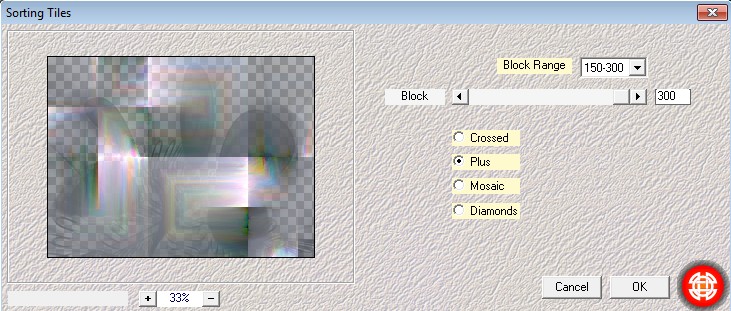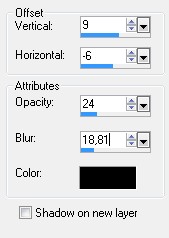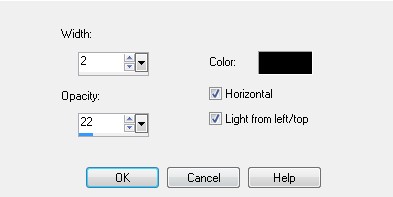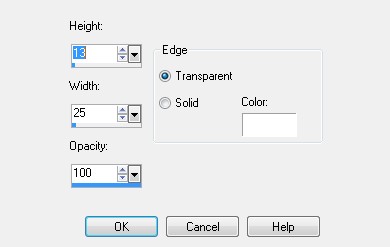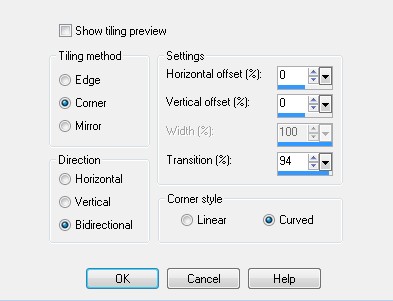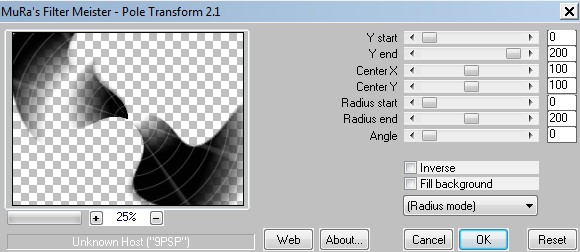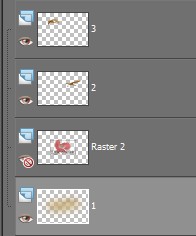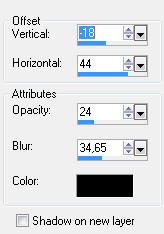-
FREEDOM
Az eredeti bemutatót Anna Bianchi készítette PSP Art Studio
© Copyright Passion Graphic
A bemutatót Tilos másolni vagy közzétenni más oldalakon/blogokon a szerző engedélye nélkül
A fordítás Corel X2 programmal készült, de el lehet készíteni a PSP más változatával is
Az eredeti bemutatóhoz kattinson a bannerre
Anyag
Szűrők
&<Bkg Kaleidoscope
Mehdi
MuRa's Meister
Nik Software
Richard Rosenman
Másolja be a kijelöléseket és maszkokat a PSP megfelelő mappájába
Nyissa meg a csöveket a PSP-ben, másolja a billentyűzeten" Shift + D" gomb együttes lenyomásával
és zárja be az eredetit
Ha saját színeket és csöveket használ, játszon a keverék móddal és homállyal1.
Állítsa be az Előtér színét # 5a71db és a Háttér színét # 959995
2.
Nyit cső: 17042014 -Bubbles3D-5490870-42-ak
Kép - átméretezése
3.
Szerkesztés - Másolás
Szerkesztés - Beillesztés új képként
4.
Állítsa - Blur - Radial Blur
5.
Effects - Plugins - &<Bkg Kaleidoscope - Radial Replicate
6.
Szerkesztés - Másolás
7.
Nyit cső: 17042014-Bubbles3D-5490870-42-ak (az átméretezett)
Szerkesztés - Beillesztés, mint egy új réteget
Állítsa Blend mode: Hard Light
8.
Rétegek - Merge - Merge Visible
9.
Effects - Plugins - Mehdi - Sorting Tiles
10.
Rétegek - Új raszteres réteg
Készítsen egy (lineáris) Gradientet
Töltse ki a réteget a Gradienttel
11.
Rétegek - Load / Save Mask - Load Mask From Disk
Rétegek - Merge - Merge Group
12.
Effects - 3D Effects - Drop Shadow # Fekete
13.
Rétegek - Új raszteres réteg
14.
Selections - Load / Save Selection - Load Selection From Disk
selezione1-freedompassiongraphic
15.
Töltse ki a kiválasztást a Gradienttel
16.
Effects - 3D Effects - Drop Shadow, mint korábban
17.
Effects - Texture Effects - Blinds
18.
Effects - Edge Effects - Enhance
19.
Selections - Válassza a None
20.
Rétegek - Két példányban
21.
Kép - Mirror
22.
Kép - Flip
23.
Rétegek - Két példányban
24.
Effects - Plugins - MuRa's Meister - Perspective Tiling
25.
Rétegek - Új raszteres réteg
26.
Töltse ki ezt a réteget a Gradienttel
27.
Rétegek - Load / Save Mask - Load Mask From Disk
Rétegek - Merge - Merge Group
28.
Effects - 3D Effects - Drop Shadow, mint korábban
29.
Kép - Mirror
30.
Kép - Flip
31.
Állítsa Blend mode: Overlay
32.
Rétegek - Merge - Merge Visible
33.
Effects - Plugins - Nik Software - Color Efex Pro 3.0
A színek eltérőek lehetnek a többi PSP verzióban
34.
Selections - Mindent kijelöl
35.
Selections - Módosítása - Szerződés - 37 pixel
36.
Selections - Megfordít
37.
Effects - 3D Effects - Buttonize
38.
Selections - Megfordít
39.
Effects - 3D Effects - Buttonize
40.
Selections - Válassza a None
41.
Rétegek - Új raszteres réteg
42.
Selections - Load / Save Selection - Load Selection From Disk
selezione2-freedompassiongraphic
43.
Töltse ki a kiválasztást a Gradienttel
44.
Effects - 3D Effects - Drop Shadow, mint korábban
45.
Selections - Válassza a None
46.
Effects - Image Effects - Seamless Tiling
47.
Effects - Plugins - Richard Rosenman - Pixelate
Állítsa Blend mode: Soft Light, Opacity: 45
48.
Effects - Plugins - Richard Rosenman - Grid Generator
49.
Effects - Plugins - MuRa's Meister - Pole Transform
50.
Nyit cső: calguisoiseaux27022014
Rétegek palettán ezt látja
Aktiválja az "1" szintet
Szerkesztés - Másolás
Vissza a képhez
Szerkesztés - Beillesztés, mint egy új réteget
51.
Effects - Image Effects - Offset
Állítsa Blend mode: Hard Light
52.
Nyit cső újra: calguisoiseaux27022014
Aktiválja a "2" szintet-
Szerkesztés - Másolás
Vissza képhez
Szerkesztés - Beillesztés, mint egy új réteget
53.
Effects - Image Effects - Offset
54.
Effects - 3D Effects - Drop Shadow, mint korábban
55.
Nyit cső: decofreedom- passiongraphic
Szerkesztés - Másolás
Vissza a képhez
Szerkesztés - Beillesztés, mint egy új réteget
56.
Effects - Image Effects - Offset
57.
Nyit cső újra: calguisoiseaux27022014
Aktiválja a "3" szintet
Szerkesztés - Másolás
Vissza képhez
Szerkesztés - Beillesztés, mint egy új réteget
58.
Effects - Image Effects - Offset
59.
Effects - 3D Effects - Drop Shadow, mint korábban
60.
Nyit cső: WORDARTFREEDOM - PASSION GRAPHIC
Szerkesztés - Másolás
Vissza a képhez
Szerkesztés - Beillesztés, mint egy új réteget
61.
Nyit cső: LF-Misted- woman-03022013
Szerkesztés - Másolás
Vissza a képhez
Szerkesztés - Beillesztés, mint egy új réteget
62.
Kép - átméretezése 70 % - minden réteg nem ellenőrzött
63.
Effects - Image Effects - Offset
Állítsa: Opacity 25
64.
Nyit cső: WD Modern Art
Szerkesztés - Másolás
Vissza a Képhez
Szerkesztés - Beillesztés, mint egy új réteget
65.
Kép - átméretezése 23 % - minden réteg nem ellenőrzött
66.
Effects - Image Effects - Offset
67.
Effects - 3D Effects - Drop Shadow # Fekete
68.
Tegye az aláírását/vízjelét
69.
Méretezze át és mentse Jpg formátumban
A rétegeket nem kell összevonni, mert amikor megnyitja a mentett képet
a háttér nem lesz átlátszó!

















































 Twitter
Twitter del.icio.us
del.icio.us Facebook
Facebook Digg
Digg Technorati
Technorati Yahoo!
Yahoo! Stumbleupon
Stumbleupon Google
Google Blogmarks
Blogmarks Ask
Ask Slashdot
Slashdot